Google Chrome gir deg muligheten til å konfigurere egendefinerte søkemotorer slik at du kan søke på en spesifikk nettside ved hjelp av et bestemt søkeord. Noen ganger legger imidlertid Chrome til et ekstra understrek-tegn på slutten av URL-en, noe som kan skape problemer dersom du forsøker å skrive inn adressen manuelt i adressefeltet.
Hvorfor skjer dette?
Selv om årsaken til dette fenomenet er uklar, ser det ut til at Chrome legger til et etterfølgende understrek-tegn til visse nettadresser som bruker en egendefinert søkefunksjon eller et nøkkelord for å søke på en nettside.
En teori er at det ved opprettelsen av den egendefinerte søkemotoren skjer en form for duplisering. Istedenfor å generere en feilmelding og stoppe prosessen, legger Chrome til et understrek-tegn til nøkkelordet og fortsetter som om ingenting har skjedd.
Det største problemet med dette er at søkeordet da ser veldig likt ut som en korrekt URL, bare med et understrek-tegn på slutten. Når du begynner å skrive en URL i søkefeltet, foreslår Chrome denne versjonen som inkluderer understrek-tegnet, og du kan velge enten å trykke Tab- eller Enter-tasten for å fullføre handlingen.
Dersom du trykker Tab, kan du skrive inn et søkeord for å søke på den aktuelle nettsiden – flott! Men hvis du velger å trykke Enter, forsøker Chrome å finne IP-adressen til nettstedet. Når DNS-oppslaget feiler, vil du få en feilmelding som sier: «Dette nettstedet kan ikke nås.»
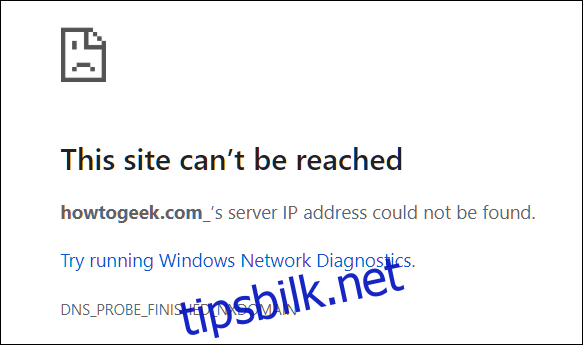
Dessverre er det ingen kjent logikk i hvorfor denne feilen kun oppstår for noen nettadresser. Men her er en enkel løsning som tar et par minutter.
Slik fjerner du det etterfølgende understrek-tegnet
Du kan bruke Chromes hurtigtast Shift+Delete for å fjerne den aktuelle oppføringen fra søkefeltet, men dette sletter kun oppføringen i nettleserens historie. Du må finne selve søkeordet i Chrome sine søkemotorinnstillinger.
Start Chrome, klikk på de tre prikkene øverst til høyre og velg deretter «Innstillinger».
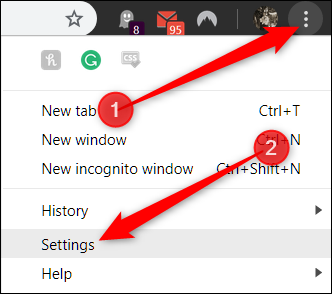
Scroll ned til du ser søkemotordelen, og klikk på «Administrer søkemotorer».
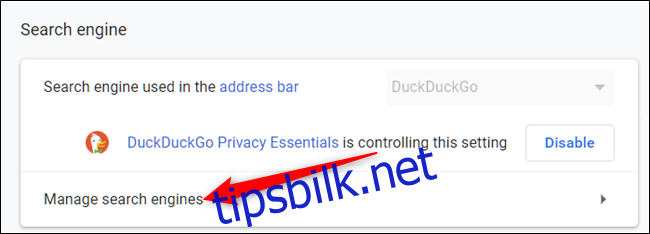
Dersom du ikke vet nøyaktig hvilken nettadresse du skal se etter, kan du enten bla deg gjennom listen eller skrive et understrek-tegn (_) i søkefeltet øverst i vinduet. Siden alle søkeadresser som inneholder understrek vil inkluderes, må du være oppmerksom på nøkkelordet for hver enkelt oppføring.
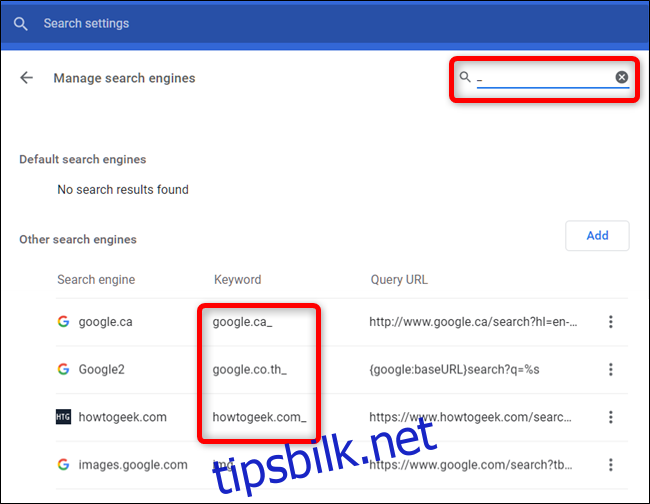
Klikk deretter på de tre prikkene ved siden av den søkemotoren som skaper problemer. Hvis du vil fjerne den permanent, klikker du på «Fjern fra listen» for å slette den. Hvis du vil beholde den, men fjerne understrek-tegnet, klikker du på «Rediger».
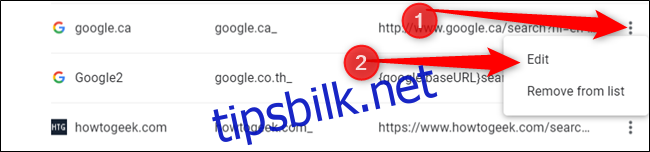
Fjern nå understrek-tegnet fra nøkkelordet eller skriv inn et nytt navn, og klikk deretter på «Lagre».
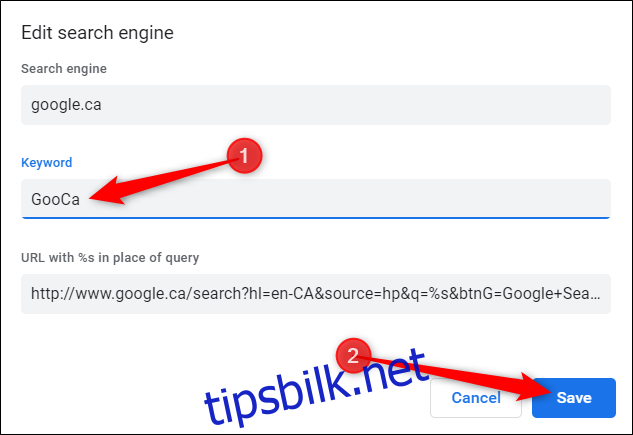
Dersom du har mer enn ett tilfelle av et etterfølgende understrek-tegn i en URL, gjenta denne prosedyren for hver av dem på «Administrer søkemotorer»-siden.
Selv om denne feilen ikke nødvendigvis påvirker alle brukere, er dette en rask og enkel metode for å fjerne et etterfølgende understrek-tegn og fikse søkeordstrengen for de egendefinerte søkemotorene. Du vil nå kunne skrive inn nettadressen uten å bli sendt til en feilside i Chrome.